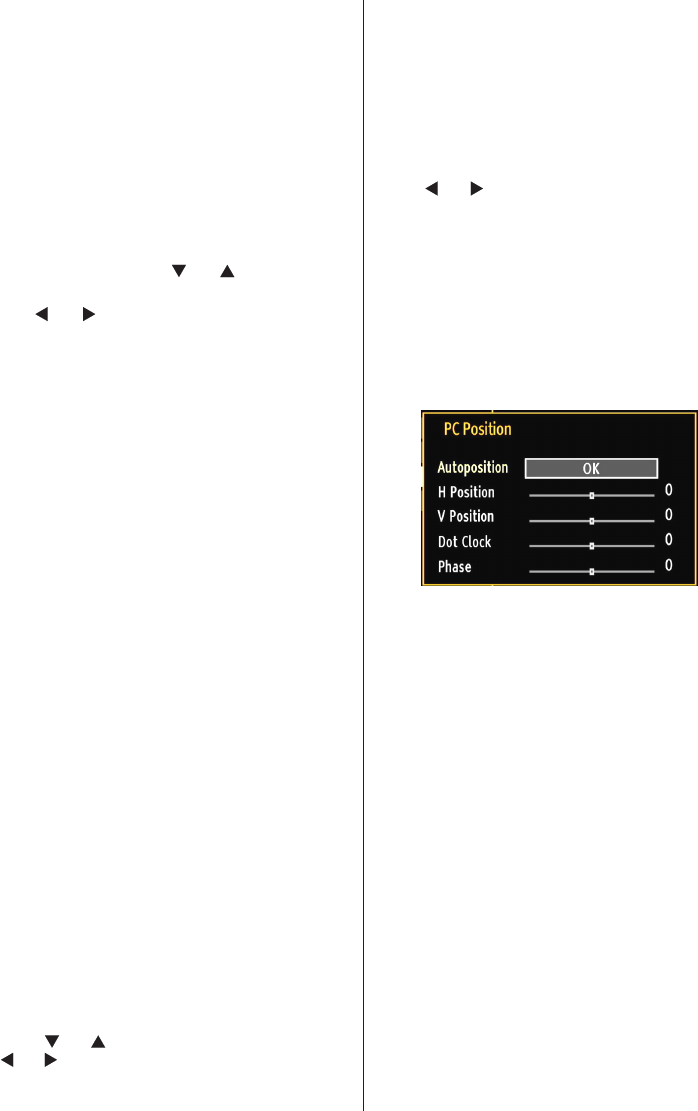-
Ik probeer een CI+ module te installeren maar krijg steeds de melding “selectie niet operationeel” Ziggo kan het telefonisch niet oplossen. Ligt dit aan mijn tv?? Gesteld op 24-7-2023 om 19:14
Reageer op deze vraag Misbruik melden -
Bij het starten blij het stand by lampje niet meer branden maar flikkert. en ik kan geen zender meer instellen Gesteld op 13-10-2020 om 17:54
Reageer op deze vraag Misbruik melden -
Ik zie in het keuze menu geen HDMI aansluitingen ? Gesteld op 27-9-2019 om 09:08
Reageer op deze vraag Misbruik melden-
Ik heb 3 AKAI TV's , waarvan er 2 uit de genoemde serie zijn. De eerste vertoonde na enkele jaren problemen met het keuzemenu bronselectie. Zo kon niet meer worden gekozen voor de USB input. Even daarna niet meer voor de ingebouwde DVD. Weer later starte de TV in het geheel niet meer op.Het lijkt erop dat de interface VLSI zichzelf heeft opgeblazen. Gebeurt wel vaker als de chips niet goed gespoeld zijn tijdens het fabrikageproces. De tweede AKAI TV begint al met dezelfde symptonen. Jammer genoeg is er geen importeur meer in de NL omverhaal te halen, of te laten repareren Geantwoord op 27-9-2019 om 22:42
Waardeer dit antwoord (1) Misbruik melden
-
-
hoi, kan ik deze gemakkelijk aan een wand ophangen?
Reageer op deze vraag Misbruik melden
Zo ja, is er een universele wandsteun voor nodig of is er een speciale voor dit model? Gesteld op 9-11-2014 om 13:47-
universeel is goed, maar denk aan de eventuele scart stekker (montage niet te dicht op de wand). Geantwoord op 9-11-2014 om 13:53
Waardeer dit antwoord (5) Misbruik melden
-
-
na het installeren staan er sleutels voor de zenders en kan ik deze zenders niet inzien. hoe los ik dit probleem op? Gesteld op 10-9-2013 om 15:54
Reageer op deze vraag Misbruik melden-
Ik stel die vraag opnieuw (op 8-4-2016) want bij mij zijn nu op een akai aled2209T op een stuk of 10 alle zenders vergrendeld. Terwijl ie 2 jaar daarvoor netjes alle zenders weergaf. Hoe ontgrendel je die? Wat een zoeken, en ....... onvindbaar in handleiding (overigens van de 2209T is die er niet, wel van 2209 TBK) Nog 15 min . en gooi ik het geheel het raam uit. Geantwoord op 8-4-2016 om 14:40
Waardeer dit antwoord (14) Misbruik melden
-